Z jakiegoś powodu WhatsApp może nie działać, a jednym z prostych sposobów zarządzania nim jest odinstalowanie programu. Czy wiesz jak odinstalować WhatsApp na Macu? Może będziesz wiedział jak odinstalować inne aplikacje na komputerze Mac, ale to może być twój martwy punkt. To jest podstawa tego artykułu; procedura jest prosta wtedy i tylko wtedy, gdy masz pomysł, jak korzystać z iDevice; jeśli nie, nieważne; to jest artykuł dla Ciebie, który przydaje się, aby upewnić się, że możesz przeprowadzić operację przy minimalnym wysiłku. Raport przedstawia trzy podejścia, z których pierwsze polega na uruchomieniu funkcji za pomocą wbudowanej funkcji o nazwie Active Monitor.
W części 2 przyjrzymy się wbudowanemu procesowi o nazwie Finder przydaje się również do zarządzania dezinstalacją aplikacji przy minimalnym wysiłku. Te dwie opcje wymagają wiedzy o zarządzaniu plikami systemowymi, co może nie mieć miejsca. Dlatego część 3 przedstawia rozwiązanie jednego z najlepszych i najbardziej niezawodnych programów, które obsługują wszystkie funkcje dezinstalacji przy minimalnym wysiłku. Oto szczegóły. Czytaj.
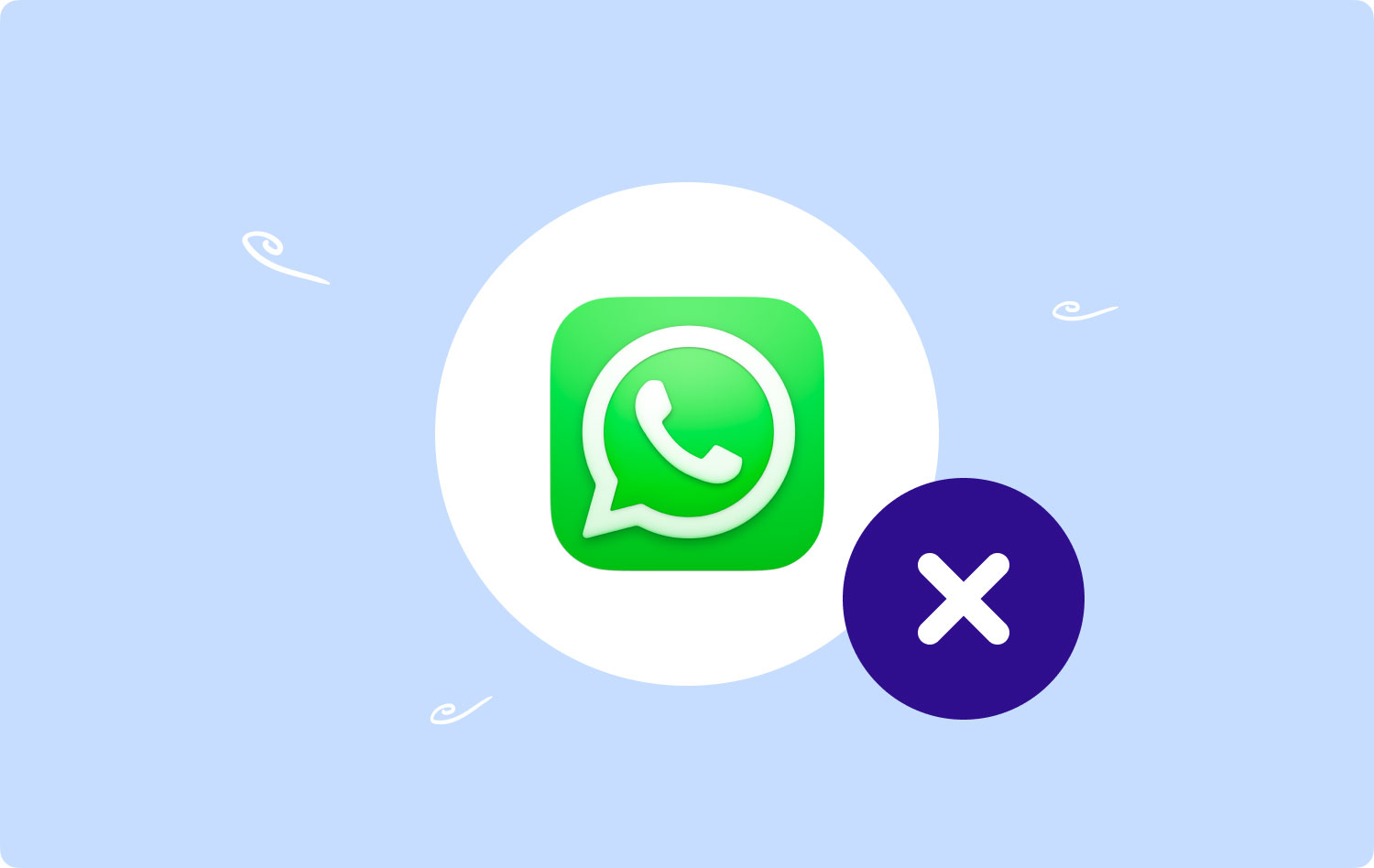
Część 1: Jak odinstalować WhatsApp na komputerze Mac za pomocą FinderaCzęść #2: Jak ręcznie odinstalować WhatsApp na komputerze MacCzęść #3: Jak odinstalować WhatsApp na Macu za pomocą Mac CleanerPodsumowanie
Część 1: Jak odinstalować WhatsApp na komputerze Mac za pomocą Findera
Ta wbudowana aplikacja jest przydatna do zarządzania wszystkimi funkcjami dezinstalacji, niezależnie od tego, czy aplikacja jest włączona App Store albo nie. Gdy aplikacja nie pochodzi z PlayStore, użycie standardowego sposobu jej odinstalowania jest trudne; Finder to najlepsza i najbardziej niezawodna opcja do odinstalowania WhatsApp na Macu. Oto prosta procedura:
- Użyj paska wyszukiwania i poszukaj Finera, gdzie znajduje się większość aplikacji.
- Kliknij Zastosowania menu i przewiń listę w dół i poszukaj WhatsApp.
- Użyj funkcji przeciągnij i upuść i przenieś aplikację do folderu Kosz. Możesz także kliknąć menu Plik > kliknij Przenieś do śmieci.
- Zaloguj się w szczegółach urządzenia Mac na wypadek, gdyby o to poprosili.
- Kliknij Opróżnij kosz i poczekaj na zakończenie procesu.
Ta prosta aplikacja to pierwsza opcja, o której warto pomyśleć, gdy chcesz wiedzieć, jak odinstalować WhatsApp na komputerze Mac.

Część #2: Jak ręcznie odinstalować WhatsApp na komputerze Mac
Sposób ręczny to pierwsza opcja, o której myśli większość użytkowników komputerów Mac. Ale pomyśl o tym, czy masz technologiczne know-how, jeśli nie czas na ręczne wyszukiwanie plików powiązanych z aplikacją.? Jeśli tak, to jest to opcja, którą musisz zbadać. Jeśli nie, to część 3 tej aplikacji najbardziej Ci odpowiada. Oto procedura uruchomienia ręcznego sposobu odinstalowania WhatsApp na komputerze Mac:
- Na klawiaturze przejdź do wiersza poleceń, naciskając przycisk Komenda +Qlub przejdź bezpośrednio do paska menu i kliknij porzucić WhatsApp wśród listy, która pojawia się w menu.
- Kliknij Zastosowania z listy, która pojawia się w rozwijanej opcji i wybierz Usuń WhatsApp.
- Znajdź wszystkie pliki powiązane z aplikacją, a nie tylko samą aplikację. Możesz to uzyskać, przechodząc do menu Biblioteka i otwierając opcję Finder, do której można również uzyskać dostęp za pomocą polecenie +Przesuń+G jako skrót klawiaturowy.
- Możesz również wyszukać go w menu wyszukiwania i wpisać Biblioteka, aby uzyskać folder i kliknąć Wchodzę.
- Wybierz wszystkie pliki usługi i kliknij pusty kosza i uruchom ponownie urządzenie Mac, aby zakończyć proces.
Jest to opcja dla osób, które rozumieją, jak działają monity wiersza poleceń.
Część #3: Jak odinstalować WhatsApp na Macu za pomocą Mac Cleaner
TechyCub Mac Cleaner to niezbędny zestaw narzędzi do zarządzania funkcjami czyszczenia i dezinstalacji. Jest to prosty zestaw narzędzi z prostymi i zautomatyzowanymi instrukcjami, dzięki czemu jest idealny zarówno dla nowicjuszy, jak i ekspertów w równym stopniu.
Mac Cleaner
Szybko przeskanuj komputer Mac i łatwo wyczyść niepotrzebne pliki.
Sprawdź podstawowy stan komputera Mac, w tym użycie dysku, stan procesora, użycie pamięci itp.
Przyspiesz działanie komputera Mac za pomocą prostych kliknięć.
Darmowe pobieranie
Aplikacja działa na prostym interfejsie. Obsługuje czyszczenie plików, w tym plików systemowych. Robiąc to, możesz przyspiesz swój komputer Mac. Zawiera kilka funkcji związanych z czyszczeniem urządzeń Mac. Nie ma ograniczeń co do zestawów narzędzi iMac. Obsługuje niezależnie od wersji iOS. Niektóre dodatkowe funkcje rozwiązania cyfrowego, w tym:
- Przechowywanie do 10 GB.
- Działa z dużą szybkością skanowania i doskonałą wydajnością funkcji czyszczenia.
- Umożliwia selektywne czyszczenie plików niezależnie od typu plików.
- Idealny dla nowicjuszy dzięki automatyzacji usług sprzątania, obsługuje.
- Wykrywa i wyodrębnia ukryte pliki w systemie pomimo lokalizacji przechowywania.
Oto jak działa zestaw narzędzi.
- Pobierz, zainstaluj i uruchom Mac Cleaner na urządzeniu Mac i poczekaj, aż I wyświetli jego status.
- Kliknij Deinstalator aplikacji aby rozpocząć proces dezinstalacji.
- Kliknij Scan aby rozpocząć skanowanie dysku twardego w poszukiwaniu wszystkich plików WhatsApp, w tym zrootowanych, i poczekać, aż monit o zakończenie wyświetli na ekranie listę wykrytych plików w postaci listy podglądu.
- Wybierz WhatsApp jako aplikację, którą chcesz poznać jak odinstalować WhatsApp na Macu.
- Potwierdź, że wybrałeś wszystkie pliki i kliknij „Czyszczenie” i poczekaj na zakończenie procesu.
- Poczekaj na "Czyszczenie zakończonePojawi się powiadomienie.

W ten sposób masz trochę wolnego miejsca zajmowanego przez WhatsApp na złożonym urządzeniu dyskowym komputera Mac. Przydaje się również do zwiększenia wydajności urządzenia.
Ludzie również czytają 2023 Wskazówki, jak naprawić WhatsApp przestał działać na moim Macu Jak odinstalować program iTunes na komputerze Mac?
Podsumowanie
W artykule przedstawiono trzy podejścia, których możesz spróbować się nauczyć jak odinstalować WhatsApp na Macu. Wybór opcji zależy od Twojej wiedzy technologicznej. Jeśli masz trochę wiedzy, to części 1 i 2 tego artykułu będą najlepszą opcją.
Jeśli jesteś nowicjuszem w tej dziedzinie, musisz wypróbować część 3 tego artykułu. Na rynku jest kilka aplikacji, które musisz spróbować odinstalować WhatsApp z urządzenia Mac. Wypróbuj, przetestuj i udowodnij funkcjonalność aplikacji oraz zainstaluj ponownie lub ciesz się wolnym miejscem, które jest dostarczane z automatyczną dezinstalacją.
